Home > データ作成方法

作業サイズ→仕上がりサイズまで線や背景が掛かるデザインの場合には、
作業サイズまで線や背景を作成の必要があります。(塗り足し作成)
仕上がりサイズ→商品の仕上がりサイズです。
印刷保障サイズ→裁断がずれてしまってもこのラインより内側の部分は欠けることがない保証ラインです。
※文字情報、ロゴ、デザイン等欠けてはいけない情報はライン内に収めてください。
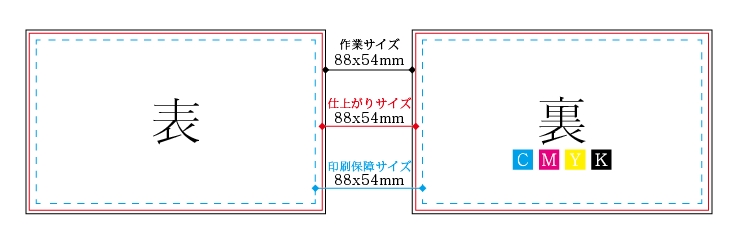
アウトライン
ご入稿いただくデータ(テキスト・ロゴ等)はすべて『アウトライン化』をしてください。
< アウトライン化とは...>
- 作成されたパソコンと異なるパソコンでデータを開き、入力した文字の書体がない場合、代替の書体で読み込まれます。
- 異なるパソコン環境でデータを開いても同じ書体が出るよう、文字自体を図形化することを言います。
- * アウトライン化されたデータは図形化されるため、文字としての編集は一切不可能になります。
- アウトライン処理前と処理後の二つのデータを保存することをおすすめ致します。

ラスタライズ
リンクデータをはめ込んだ際には『ラスタライズ処理』(画像を生成する効果)をした上で入稿ください。
ラスタライズ処理方法
- 「オブジェクト」→「ラスタライズ」→解像度は高解像度(300ppi)
- ◎高解像度(300ppi以上)に設定をすると、美しいなめらかなデータが表現されます。
- ×解像度が低い(300ppi未満)場合は、データが粗く印刷されてしまいます。
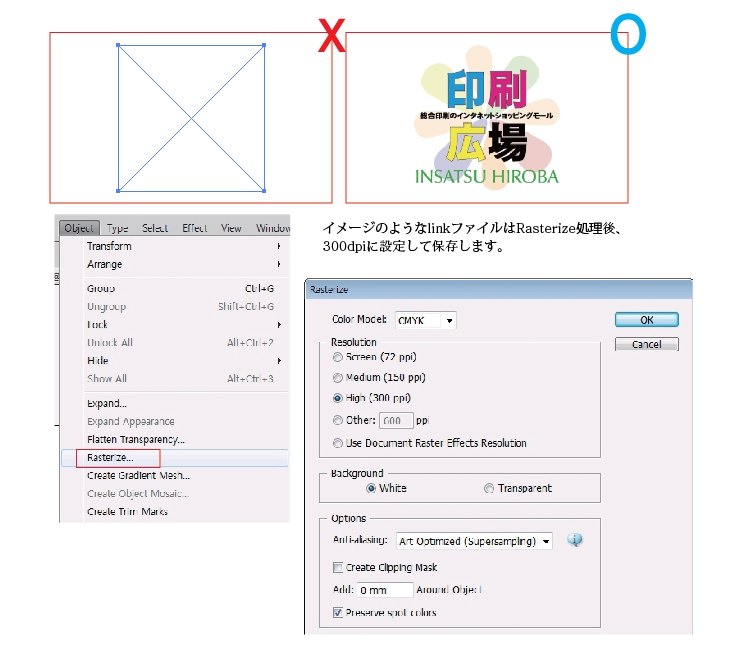
オーバープリント
オーバープリントの設定を行うと意図しない仕上りになる場合がございますので、オーバープリントの設定はしないようお願いします。
オーバープリント設定の確認
- 「画面」→「オーバープリントプレビュー」→変化がないかご確認ください。
- ◎オーバープリントのチェックがない場合、「オーバープリントプレビュー」でも変化はおこりません。
- ×オーバープリントのチェックがついている場合、「オーバープリントプレビュー」にすると、
- 下の色と同化してしまい、色が変化してしまいます。 白の場合は印刷されません。
- ※オーバープリント設定されたデータで印刷いた商品についてデータと色味が異なっていた場合に 不良品(再印刷)としての対象外と なるためご注意ください。
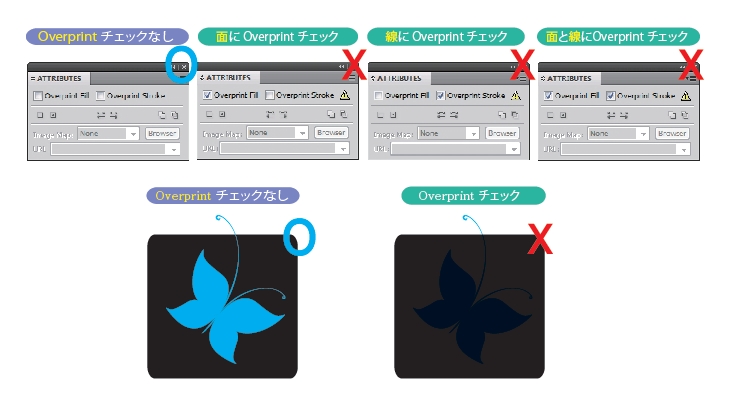
スジ入れ加工、ミシン目加工のデータ作成方法
スジ入れ、ミシン目を入れたい箇所に【M100% Y100%】で線を入れてください。
<注意>
- 印刷データ部分にスジ入れ、ミシン目線を入れてしまうと、印刷データとして認識されてしまうので、ご注意ください。

裁断ズレが目立ちやすいデザイン例
下記のデザインは裁断ずれが発生してしまった場合に非常に目立ちやすくなりますので、ご了承ください。
<注意>
- ・縁取りをしているデザイン
- ・左右(上下)対称のデザイン
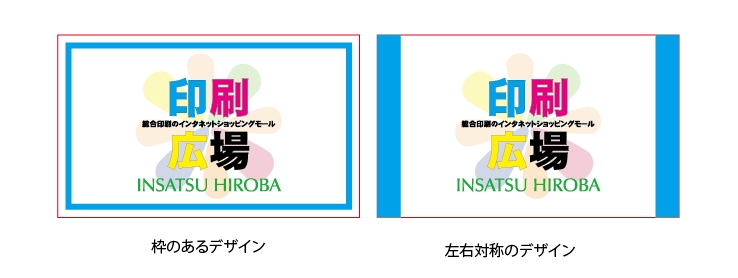
箔押し、型押し、透明エンボス加工のデータ作成方法
<レイヤー分けの場合>
- 『印刷』レイヤーに印刷部分を作成
- 各々の加工『箔押し/型押し/透明エンボス』レイヤーを作成ください。
- 加工箇所を『K100』で塗りつぶす形で作成ください。
- 黒く塗りつぶされている部分が実際には加工になります。
<加工部分データを別途作成>
- 印刷データの横に各々の加工『箔押し/型押し/透明エンボス』のデータを作成ください。
- 加工箇所を『K100』で塗りつぶす形で作成ください。
- 黒く塗りつぶされている部分が実際には加工になります。
注意!!
- 作業工程として、印刷後の特殊加工になるため、印刷部分と加工部分が最大1mmズレが生じる可能性がございます。
- こちらを考慮されたうえでのデザイン作成をお願いいたします。
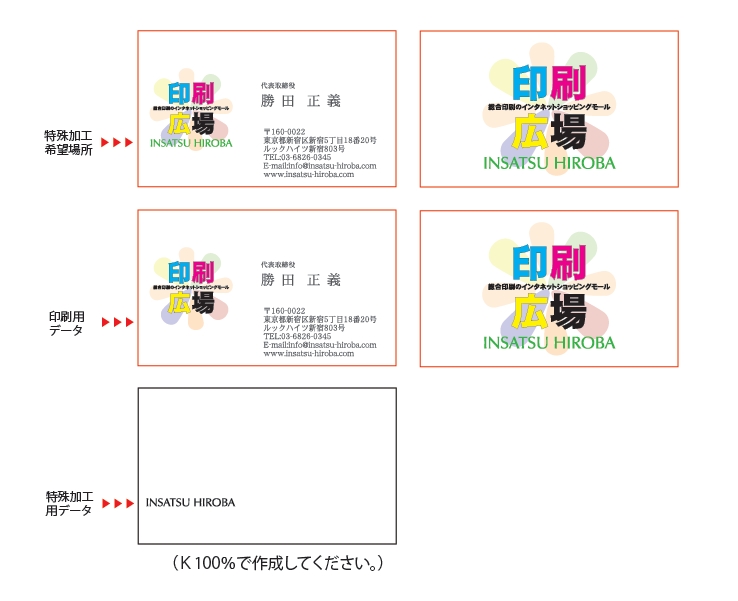
色の作成に関して
・「RGBカラー」と「CMYKカラー」について
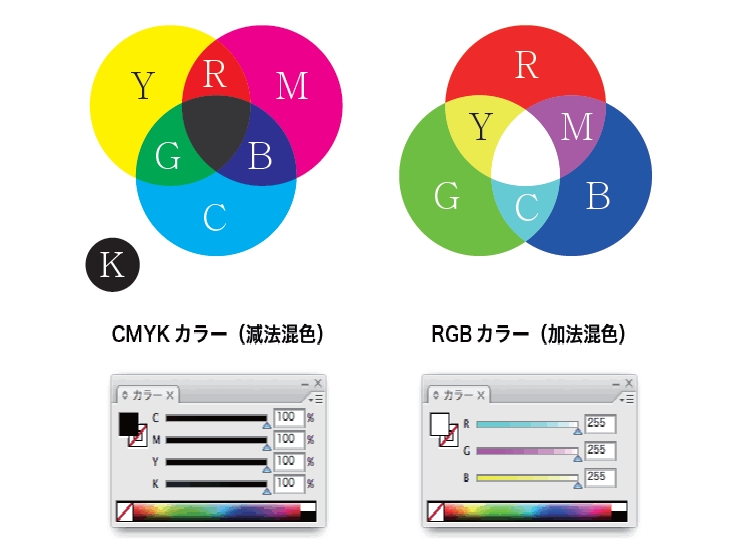
<RGB>
- R(レッド)、G(グリーン)、B(ブルー)のことを示します。
- RGB色は色を混ぜるほど明るくなるため”加算混合”ともいいます。
- パソコンのモニター、ウェブ上ではこのRGBカラーで表現をしています。
<CMYK>
- C(シアン)、M(マゼンタ)、Y(イエロー)K(黒)を示します。
- CMYK色は色を混ぜるほど明度が下がり黒に近づくので”減算混合”と言われています。
- 印刷システムで使われるインクはCMYKカラーで行われます。
- なお、CMYKカラーはRGBカラーよりも色の表現スペースが狭いため、RGBで表現できる色の一部は印刷では再現できません。
- 印刷前のCMYKカラー変換時にCMYKカラースペースで最も近い色に置き換えられ、一般的にはくすんだ色合いになってしまいます。
- CMYKの4色を使用し色を作成することができますが、使用色が多ければ多くなるほど色に安定性がなくなってしまいます。
- その結果、商品により色の差が出る原因となりますが、安定性のないデータでの入稿のため、不良品(再印刷)の対象外となります。
- 以下の組み合わせでのデータ作成は当社ではお勧めしておりません。
・ 黒、灰色について
- 1)4色ベタ
4色ベタとはCMYK全て100%で作成されている状態です。
この状態は印刷の許容量を超えた大量のインクが紙に転写されるため、乾きが悪くなったり、
印刷後に紙が重ねられた際に、乾いてないインキが上の紙に付着してしまう危険性があります(裏移り)。
また4色ベタが広範囲に渡ると、紙同士がくっついてしまい、その後の工程で用紙がはがれる際に、
印刷面もはがれて傷がついてしまうことがあります(ブロッキング)。
このように4色ベタは様々な印刷トラブルの原因となるため、 上記設定をされないようお願いします。
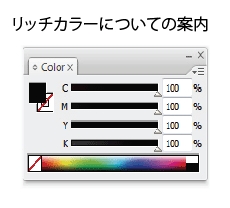
- 2)リッチブラック
リッチブラックとは墨インキ(K)にCMYのインキを加えて、墨インキだけでは表現できない、 深みのある黒を表現する設定です。
当社おすすめのリッチブラックはK100% C20%です。
インキの組み合わせによって様々な黒を表現することができますが、CMYKの合計値が高くなり過ぎると、
Bitmap 4色ベタの状態と同じように、裏移りなどの印刷トラブルの原因となりますのでご注意ください。
- 3)文字の黒、灰色表現
小さな文字やその文字の背景などをリッチブラックなどのCMYK4色を使用して作成された場合、
わずかな版ズレの影響でにじんでいるように見え、可読性を損なうことがあります。
- ※4色混ざった状態で版ズレは発生した場合につきましては不良品(再印刷)の対象外となります。
このような場合は墨ベタ(K100%)で色指定されることをおすすめします。
K100%で作成されたオブジェクトは原則ブラックオーバープリント(墨ノセ)となり、 版ズレの影響を回避することができます。